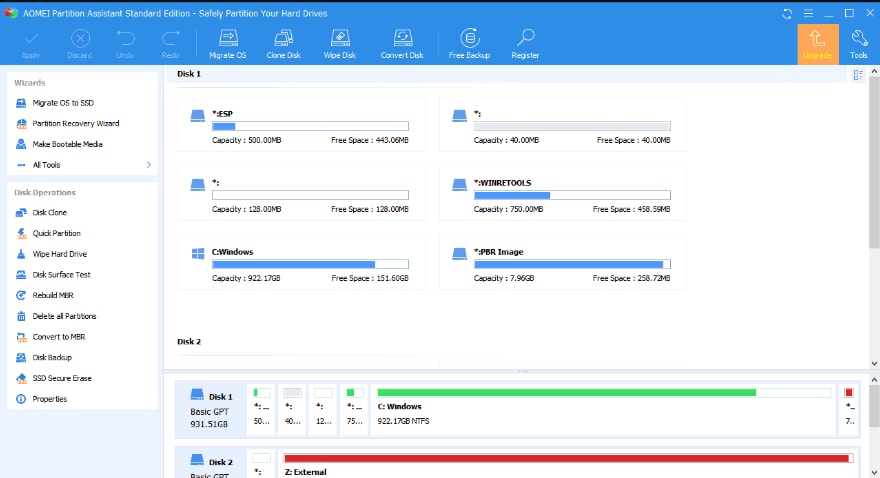
윈도우 운영 체제는 내장된 파티션 및 디스크 관리 기능을 제공하지만 다양한 파티션 관련 요구 사항을 고려하여 모든 관련 요구 사항을 가장 잘 충족하는 신뢰할 수 있는 유틸리티를 찾아야 할 수도 있습니다. 이에 관련하여 AOMEI Partition Assistant는 모든 문제를 처리하는 데 매우 효과적이므로 사용할 가치가 있습니다.
1부. AOMEI Partition Assistant란 무엇입니까?
AOMEI Partition Assistant는 하드 드라이브에 설치된 모든 파티션을 완벽하게 제어할 수 있는 윈도우 파티션 관리자입니다. 개인 사용자 및 회사는 이 소프트웨어를 사용하여 윈도우 서버 및 다양한 비즈니스 네트워크에서 파티션을 관리할 수 있습니다.
주요 기능 |
설명 |
| 파티션 생성 | AOMEI를 사용하여 새 파티션을 만드는 것은 매우 간단합니다. 컨텍스트 메뉴에서 "파티션 생성"을 선택하기만 하면됩니다. 또한, 고급 설정을 사용하여 다른 파일 시스템을 선택할 수도 있습니다. |
| 파티션 크기 조정 | 하드 디스크에 공간이 부족하거나 다른 파티션을 추가하려는 경우 기존 파티션의 크기를 빠르게 조정할 수 있습니다. |
| 파티션 병합 | AOMEI를 사용하면 두 개 이상의 파티션을 별도로 유지하고 싶지 않은 경우 병합할 수 있습니다. |
| 디스크 복제 | 한 디스크나 파티션의 내용을 다른 것으로 복제하여 파일을 안전하게 보호하고 전체 시스템의 안정성을 유지할 수 있습니다. |
| OS를 SSD로 이동 | SSD는 표준이 되면서 기존 하드 드라이브의 자리를 대체하고 있습니다. 빠르고 효과적인 윈도우 해결책인 무료 버전을 활용하여 기존 하드 드라이브에서 새 SSD로 OS를 전송할 수 있습니다. |
| 부팅 가능한 미디어 생성 | 운영 체제가 로드되지 않을 때 부팅 가능한 미디어를 만들 수 있습니다. 부팅 가능한 디스크나 USB에 AOMEI가 있으면 장치를 부팅하고 손상된 OS에 접근하여 필요한 파일을 복구할 수 있습니다. |
| 즉시 사용할 수 있는 윈도우 | AOMEI는 어떤 PC에서든 완전히 사용 가능한 윈도우 환경을 제공합니다. 따라서 USB나 외장 하드 드라이브를 통해 플러그 앤 플레이 OS를 구축하여 데스크탑이나 노트북에서 어떤 윈도우 버전이든 사용할 수 있습니다. |
| 파일 파쇄 | AOMEI를 사용하여 파일을 파쇄하여 영구적으로 삭제할 수 있습니다. 데이터를 반복적으로 덮어쓰면 데이터 복구 위험이 제거됩니다. |
| 파티션 숨기기 | 윈도우에서 파티션을 볼 수 없도록 하려면 AOMEI Partition Assistant의 파티션 숨기기 명령 기능을 사용할 수 있습니다. |
| 동적 디스크 변환 | 일부 OS 버전은 동적 디스크를 지원하지 않기 때문에 완전한 동적 볼륨 제어 외에도 동적 디스크를 일반 디스크로 또는 그 반대로 변환할 수 있습니다. |
| 명령줄 분할 | 컴퓨터가 손상되었거나 기술에 능숙한 경우 명령 프롬프트를 사용하여 대부분의 작업을 수행할 수 있습니다. |
| NTFS/FAT32 변환 | 표준 윈도우 기능과 달리 AOMEI를 사용하면 디스크에 포함된 데이터를 잃지 않고 두 가지 방법으로 디스크를 변환할 수 있습니다. |
| SSD 보안 제거 | AOMEI를 사용하면 SSD 드라이브를 손상시키지 않고 완전히 지울 수 있습니다. |
| 시스템 이동 | 데이터 손실 없이 파티션을 완전히 재배치하거나 모든 것을 이동하려는 경우 윈도우 서버를 다시 설치할 필요가 없으므로 AOMEI가 가장 좋은 해결책입니다. |
2부. AOMEI Partition Assistant 검토
주요 기능을 분석하는 것 외에도 AOMEI Partition Assistant의 가치와 성능을 보다 정확하게 평가하기 위해 상세한 조사가 필수적입니다. 이를 고려하여 여기서는 AOMEI Partition Assistant 도구의 가치와 성능에 크게 기여하는 다양한 요소에 대해 자세히 알아볼 것입니다.
가격
가격 기준 평점: 92%
가격은 종종 깊이 있는 분석이 필요한 모든 소프트웨어의 가장 중요한 요소로 간주됩니다. AOMEI 비용은 주로 평생 업그레이드, 서버 지원 및 사용할 수 있는 컴퓨터 시스템의 수에 의해 결정됩니다. 여기에서는 스탠다드, 홈 프로, 서버 및 제한없는 패키지와 관련된 가격을 제시합니다.
스탠다드 에디션:무료
홈 프로 에디션:
- $39.95 - 시스템 2개
- $49.95 – 시스템 2개 및 평생 업그레이드
서버 에디션:
- $159 – 시스템 2개
- $179 – 시스템 3개 및 평생 업그레이드
무제한:
- $399 – 무제한 시스템 및 서버
- $439 – 무제한 시스템 및 서버 및 평생 업그레이드
참고: AOMEI는 모든 패키지에 대해 90일 환불 보장을 제공합니다.
시작 가격은 일회성 정액 요금이지만 AOMEI Partition Assistant는 비교적 비쌉니다. 그러나 제한된 사용을 위한 스탠다드 무료 버전을 선택할 수도 있습니다.
지원되는 파티션
지원되는 파티션 기준 평가: 91%
AOMEI는 다양한 파일 시스템으로 포맷된 다양한 파티션을 지원합니다. 예를 들어, NTFS 또는 FAT32로 포맷된 하드 디스크나 SSD가 있는 경우 AOMEI 관리자를 사용하여 다양한 디스크 관리 작업을 수행할 수 있습니다. 또한 AOMEI는 하드 디스크, HDD, SSD, 저장 매체 및 플로피 디스크를 포함하여 파티션 관리를 위한 다양한 장치에 대해 간단하게 사용할 수 있습니다. 즉, 여러 장치의 파티션 관리를 위해 AOMEI를 고려할 수 있습니다.
호환성
호환성에 따른 평가: 95%
일반적인 윈도우 사용자라면, AOMEI는 거의 모든 윈도우 버전을 지원하므로 호환성에 대해 걱정할 필요가 없습니다. AOMEI Partition Assistant는 윈도우 10과 8을 위해 설계되었지만, 윈도우 7, 비스타 및 심지어 XP에서도 작동합니다. 반면 이전 윈도우 버전을 사용하고 있다면, 윈도우 AOMEI는 2000과 호환되지 않기 때문에 사용하지 못할 수도 있습니다. 그러나 프로 버전은 윈도우 서버와도 호환됩니다.
기능
기능에 따른 평가: 95%
AOMEI Partition Assistant는 하드 디스크 파티션의 효율성을 극대화하기 위한 40가지 이상의 유용한 도구를 포함하고 있습니다. AOMEI를 사용하면, 데이터 손실 없이 이상적이지 않은 디스크 파티셔닝, 적은 디스크 공간 문제, 하드 드라이브를 재 파티셔닝 문제를 해결할 수 있습니다. 게다가, AOMEI를 사용하여 파티션 크기 조정, 생성, 병합, 축소, 삭제 또는 숨기기를 수행할 수 있습니다. 윈도우 즉시 사용, 시스템 마이그레이션, 부팅 가능한 미디어 생성, 명령줄 파티셔닝 및 파일 파쇄와 같은 독점 기능을 통해 AOMEI는 시중에서 독보적인 해결책이 되었습니다. 요약하자면, AOMEI는 하드 드라이브와 파티션을 가장 올바른 방식으로 구성하는 최고의 방법입니다.
사용성
사용성에 따른 평가: 94%
AOMEI Partition Assistant는 간단하고 명확하며 간단한 사용자 인터페이스를 제공합니다. 전문가가 아니더라도 이 소프트웨어에서 다양한 작업을 수행할 수 있습니다. 왼쪽 상단에 "마법사"가 표시됩니다. 이 단계별 절차는 부팅 가능한 CD를 만들거나 OS를 SSD로 마이그레이션하는 등의 작업 완료에 도움을 줍니다. 드라이브와 파티션에 익숙하다고 가정하면 모든 것이 원활하고 정직합니다. 인터페이스의 마법사는 가장 약한 구성 요소입니다. 사용하기 쉽고 효과적이지만 언어가 때때로 불안정하고 메인 창이 실종되는 경우가 있습니다.
보안
보안에 따른 평가: 89%
AOMEI의 성능은 보안 측면에서 최고 수준입니다. 이 소프트웨어는 악성 코드 공격과 파일 손상으로부 데이터의 보안을 보장합니다. 또한 안전한 디스크 제거기로 사용하고 싶다면, 데이터를 완벽하게 삭제하고 디스크, 파티션 또는 SSD의 데이터를 지워 데이터 복구를 방지합니다. 따라서 귀중한 파일을 잃지 않고도 AOMEI를 안전한 디스크 크기 조정 및 복제 도구로 사용할 수 있습니다.
고객 지원
고객 지원에 따른 평가: 90%
AOMEI Partition Assistant는 무료 및 유료 버전 사용자의 질문을 처리하기 위한 효율적인 고객 지원 서비스를 제공합니다. 공식 AOMEI 지원 포털에서는 자세한 사용자 매뉴얼, 자주 묻는 질문 및 비디오 기반 사용 설명서를 제공하여 발생하는 문제를 해결하고 디스크 및 파티션 관리 과정을 단순화 할 수 있습니다. 그러나 추가 도움이 필요한 경우 제공된 이메일 주소를 통해 AOMEI 고객 지원 팀에 문의할 수도 있습니다. 파티션 관리자는 유료 사용자에게 연중 무휴 지원을 제공하며, 반대로 AOMEI를 무료 버전으로 사용하는 경우 영업 시간 동안만 도움을 받을 수 있습니다.
기타 기능
기타 기능에 따른 평가: 88%
AOMEI는 추가 기능에 대한 안정적인 플랫폼으로, 모든 디스크 관리 작업에 대한 올인원 해결책 역할을 합니다. 디스크 파티션을 관리하고 부팅 가능한 미디어를 생성하며 OS를 SSD로 이전하거나 시스템 서버를 이전하고 파일 형식(FAT32/NTFS)을 교환할 수 있습니다. 또한 즉시 사용 윈도우 기능은 외부 드라이브에 윈도우 OS를 저장하고 OS를 설치하지 않은 경우에도 PC를 부팅할 수 있도록 해줍니다. 전반적으로 AOMEI의 성능은 추가 옵션에 대해 칭찬할 만합니다.
3부. AOMEI Partition Assistant 검토 결과
AOMEI에는 윈도우용 파티션 관리자, 데이터 삭제 유틸리티 또는 서버용 시스템 이동 관리자가 필요한 경우 끝이 없는 옵션이 있습니다. 디스크를 포맷하거나 부팅 가능한 플래시 드라이브를 사용하여 OS를 가져오는 등 모든 작업을 수행할 수 있습니다. 다음은 AOMEI에 대한 심층적인 통찰력을 제공하기 위해 위에서 논의한 모든 요소에 대한 자세한 데모입니다.
매개변수 |
결과 |
설명 |
| 가격 | 평균 | 스탠다드 버전은 무료로, 개인 사용자에게는 좋지만 프로 플랜은 비즈니스 및 회사에 적합합니다. |
| 사용 편의성 | 높음 | 인터페이스는 매우 사용하기 쉽고 간단하며, 비전문가도 편리하게 사용할 수 있습니다. |
| 호환성 | 다양함 | 이 도구는 다양한 장치, 파일 형식 및 파티션 유형을 지원합니다. |
| 성능 속도 | 좋음 | 모든 작업을 완료하는 데 시간이 거의 걸리지 않으며 이는 비즈니스 기술자에게 좋은 요소입니다. |
| 파티션 병합 또는 축소 | 가능 | 파티션 병합 마법사 또는 파티션 축소 마법사를 사용하면 파티션을 병합하거나 축소하는 것이 상대적으로 쉽습니다. |
| 파티션 복제 | 가능 | 파티션 복제 마법사를 사용하면 문제 없이 복제를 수행할 수 있습니다. |
| 파티션 삭제 또는 생성 | 가능 | 파티션 삭제 마법사 또는 파티션 생성 마법사를 사용하여 파티션을 삭제하거나 생성할 수 있습니다. |
| 백업 구성 | 불가능 | 아쉽게도 파일을 선택적으로 백업할 수는 없지만, 파티션을 복제하는 것은 가능합니다. |
| 저장 자동 변경 | 불가능 | AOMEI는 클릭하기 전까지 변경 내용을 자동으로 저장하지 않습니다. |
| 고객 지원 | 가능 | AOMEI는 사용자 매뉴얼, FAQ 및 비디오 튜토리얼을 통해 훌륭한 고객 지원을 제공합니다. 이메일, 실시간 채팅 또는 비디오 통화를 통해 접근할 수도 있습니다. |
장점
사용하기 쉬운 인터페이스
일반적인 파티션 관련 작업을 지원
단계별 마법사를 활용하여 작업을 신속하게 완료
다양한 언어 지원
기타 유용한 도구 포함
단점
비싼 무제한 요금제
프리미엄 버전에서 사용 가능한 기능이 적음
전문가 버전에서 제공된 기능이 작동하지 않음
의심할 여지없이, AOMEI Partition Assistant는 모든 파티션 관련 문제를 해결하는 데 매우 편리한 도구입니다. 하지만 손실된 또는 삭제된 파티션을 복구하려는 경우 원더쉐어 리커버릿 도구를 시도해 볼 수 있습니다.

포맷된 파티션으로부터 손실된 파일, 사진, 오디오, 음악 및 이메일을 전체적으로 효과적으로 복구합니다.
갑작스러운 삭제, 포맷된 하드 드라이브, 메모리 카드 손상, 바이러스 감염된 파티션, 시스템 충돌 등이 발생한 후 데이터를 복구합니다.
USB 드라이브, SD 카드, SSD, HDD 등 외부 저장 장치 파티션으로부터 파일을 복원합니다.
파일을 복구하기 전에 미리 봅니다. 복구할 수 없는 파일의 경우에는 요금이 부과되지 않습니다.
리커버릿은 무료로 사용해 볼 수 있으며 더 많은 것을 즐길 수 있도록 유료 버전도 제공합니다.
자주 묻는 질문
AOMEI Partition Assistant는 어떤 용도로 사용되나요?
AOMEI는 하드 드라이브와 파티션을 관리할 수 있는 무료 파티션 관리 도구로서 다양한 중요한 기능을 제공합니다. AOMEI를 사용하여 파티션의 크기를 조정하거나 생성, 삭제, 병합할 수 있습니다.
AOMEI Partition Assistant는 그만한 가치가 있나요?
최고의 무료 파티션 관리 소프트웨어인 AOMEI Partition Assistant를 고려해야 합니다. 광범위한 호환성, 사용하기 쉬운 인터페이스, 다양한 유용한 기능, 합리적인 가격의 프로 필랜 및 최고의 고객 지원을 통해 개인과 조직에 가장 적합한 선택이 됩니다.
AOMEI이 데이터를 삭제합니까?
절대 아닙니다! AOMEI를 사용하는 장점은 데이터를 삭제하지 않고 하드 디스크와 파티션 크기를 조정하고, 병합 및 복제할 수 있다는 것입니다. 따라서 데이터가 안전하게 보호된다고 확신할 수 있습니다.
AOMEI Partition Assistant로 디스크를 복제할 수 있나요?
네! AOMEI를 사용하여 데이터 삭제 없이 하드 디스크를 복제하는 것은 매우 간단합니다. 또한 두 개의 개별 드라이브를 병합하여 하나의 특정 볼륨으로 만들 수 있습니다.
AOMEI Partition Assistant는 안전합니까?
네! AOMEI는 악성 코드 공격과 파일 손상으로부터 안전합니다. 또한 데이터 보안과 안정성 측면에서 안전하므로 파일을 삭제하거나 손상시키지 않습니다.
결론
윈도우 파티션을 복제하든, 파티션을 관리해 공간과 성능을 최적화하는 것이든 AOMEI Partition Assistant는 이러한 문제에 가장 적합한 해결책을 제공합니다. 이로써 AOMEI Partition Assistant 도구에 대해 거의 모든 것을 상세히 설명했습니다.

 ChatGPT
ChatGPT
 Perplexity
Perplexity
 Google AI Mode
Google AI Mode
 Grok
Grok
